Las siguientes son las acciones disponibles para ejecutar sobre los dispositivos:
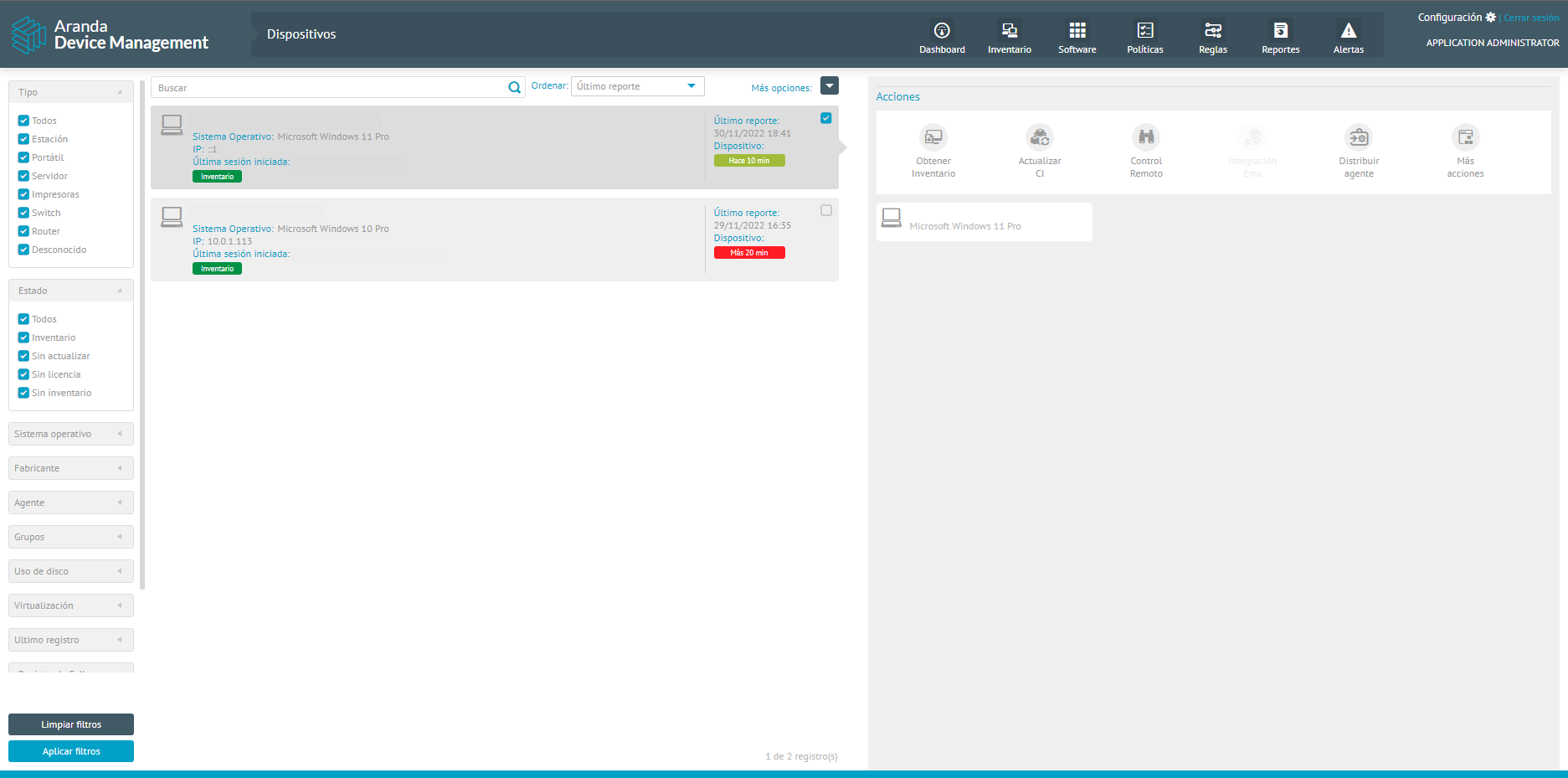
- Obtener inventario ↪
- Actualizar del CI ↪
- Tomar control remoto ↪
- Distribuir agente ↪
- Distibuir proyecto ↪
- Más acciones ↪
Obtener Inventario
El inventario se puede obtener de diferentes formas:
- La primera vez que se instala el agente, se generan los diferentes inventarios, entre esos el de HW/SW.
- Otra manera es desde la consola ADM, ingresando al menú Inventario > Dispositivos. Allí debe seleccionar los dispositivos disponibles y luego hacer clic en la acción Obtener inventario.
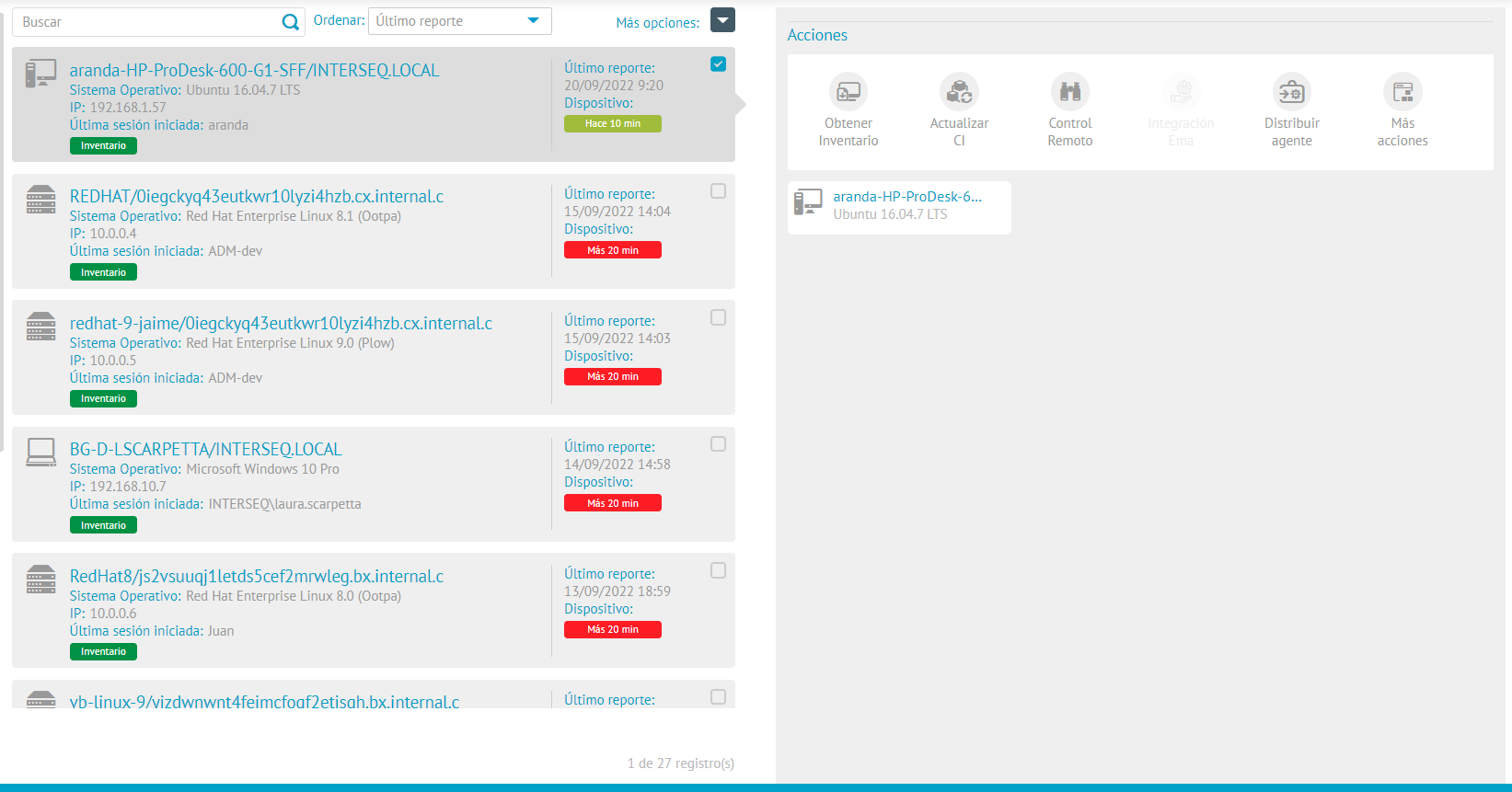
- En la lista desplegable Tipo de Inventario seleccione HW/SW.
<img src="/adm/assets/images/09-inventario/03-acciones_dispo/inv_2.png"alt="" > -
Es posible obtener el inventario inmediatamente o programarlo. El agente genera un archivo AAM que se encuentra cifrado.
-
El agente envía el archivo al Repserver, para que se procese y actualice la información en la base de datos; es posible verificar si se realizó la actualización, en la tarjeta del dispositivo pasados algunos minutos.

Actualizar CI
Al hacer clic sobre Aceptar se traerá la información actualizada de los campos de CI del dispositivo previamente configurados en la CMDB. Aparecerá un mensaje de éxito cuando la consulta se ha hecho correctamente.
CMDB 8 y CMDB 9 (Modelo tradicional)
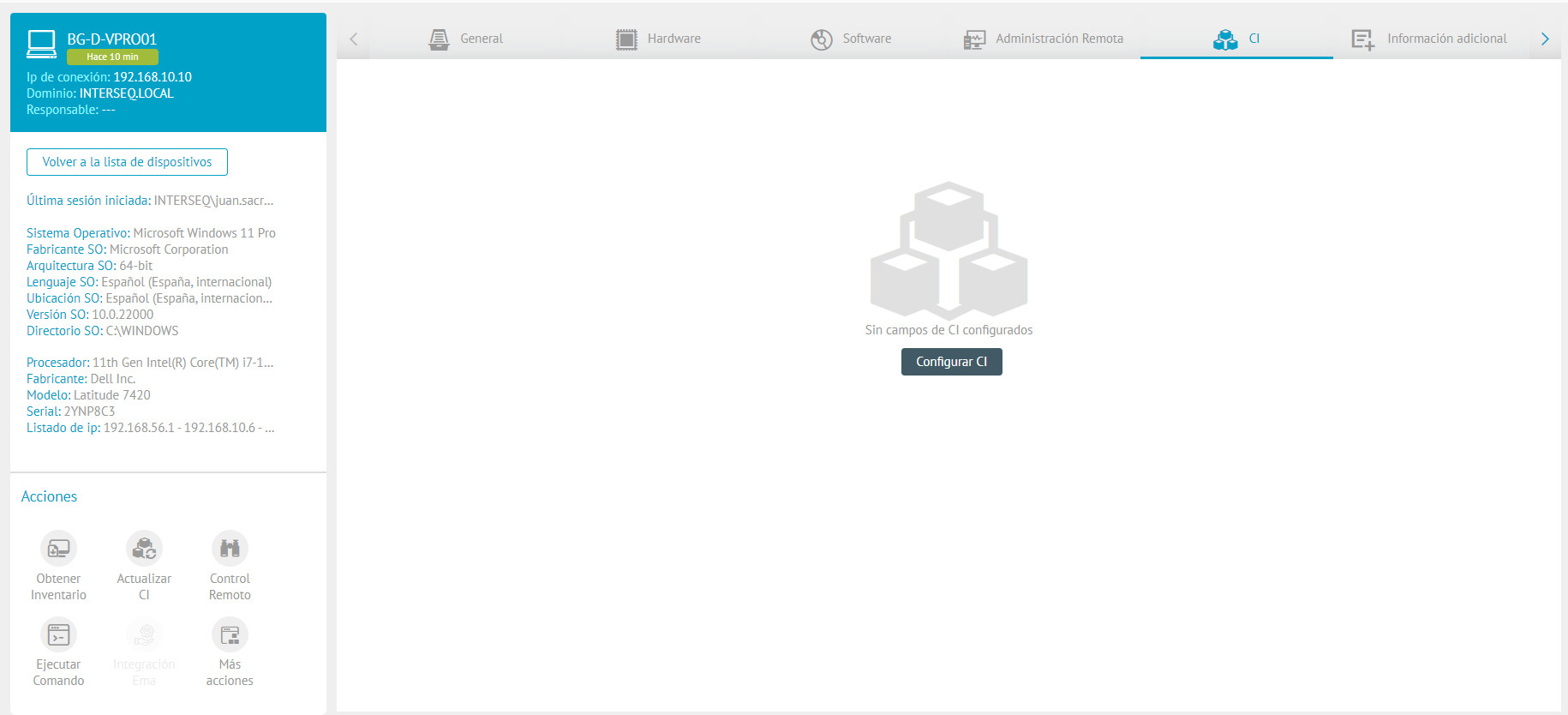
CMDB 9 (Nuevo Modelo)
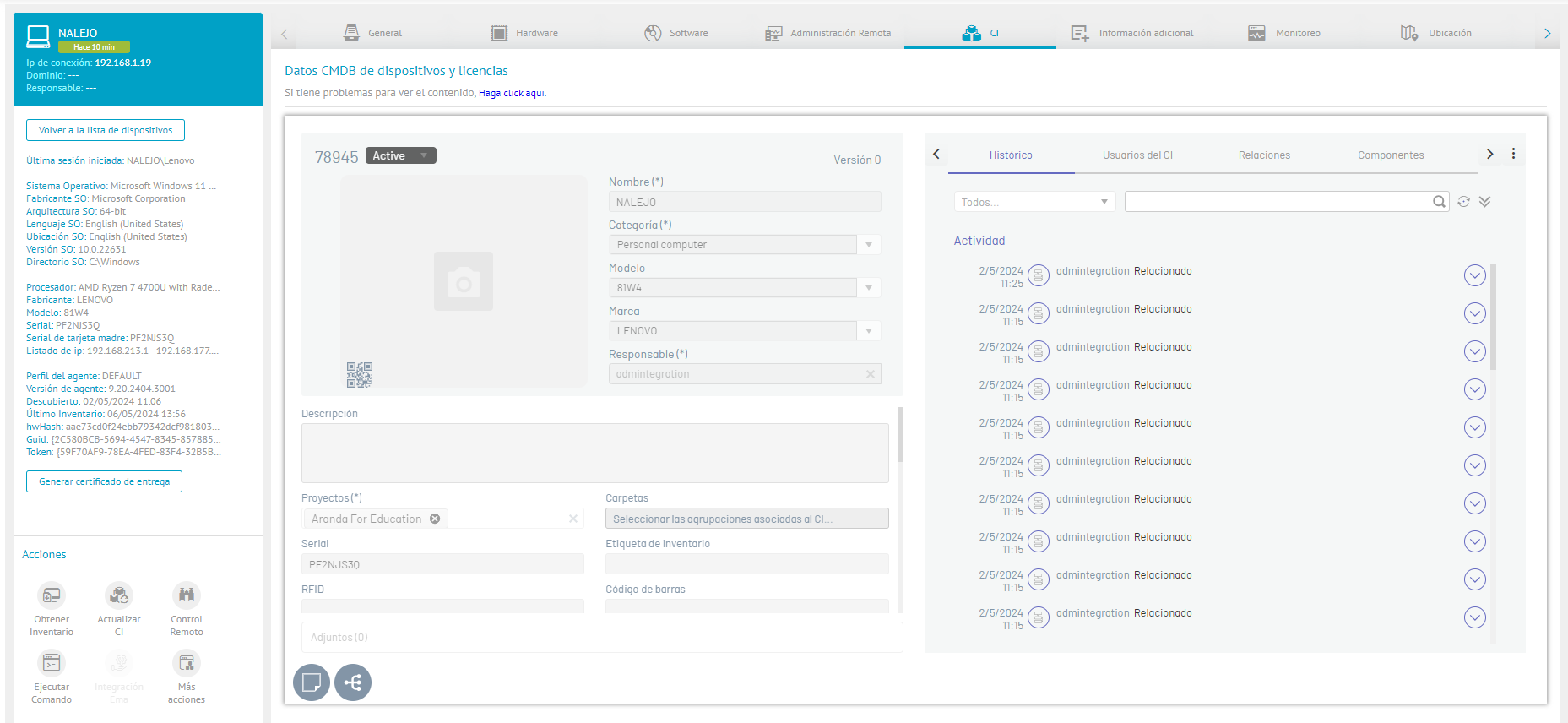
Control Remoto
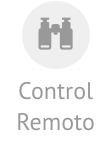
Para realizar control remoto se debe tener configurado previamente lo siguiente:
- El perfil del agente debe tener activo el producto de control remoto. Para esto ver: Perfil Agente.
- Se debe instalar el componente
Aranda.ADM.Utils.Installer.exeen el dispositivo donde se desea hacer control remoto. Instalación del visor de soporte remoto. - Su dispositivo debe estar asociado a un grupo que contenga permisos para realizar control remoto. Grupos.
- Se requiere crear una relacion entre los dispositivos y el usuario o grupo de usuarios autorizado para realizar control remoto. Relaciones.
- Para realizar control remoto se requiere tener activo el permiso de Soporte remoto en el rol del usuario. Roles y Permisos.
- Si se requiere realizar control remoto a una máquina fuera del alcance de la red local se debe tener instalado y configurado
Aranda.AVS.Gateway.V9.x.x.x.exe. Gateway
⚐ Nota: *Si el dispositivo destino ya tiene una sesión iniciada por RPC (Remote Procedure Call), NO podrá realizar control remoto desde la consola de ADM, con la excepción de tener habilitado el campo ‘Omitir autorizaciones’.
Una vez realizada la configuración anterior:
-
Haga clic en el botón control remoto y luego en Aceptar.
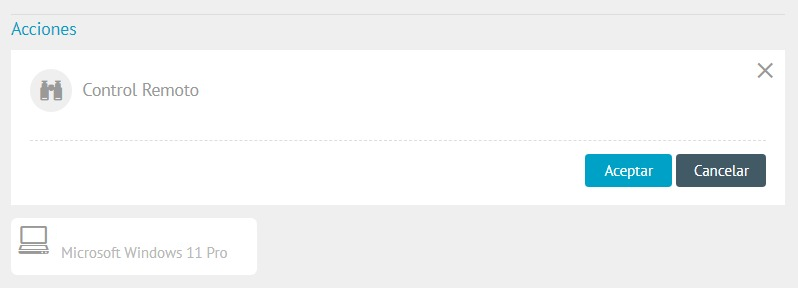
-
En la parte superior del navegador podrá visualizar un mensaje de notificación solicitando abrir una URL para acceder al visor del control remoto.
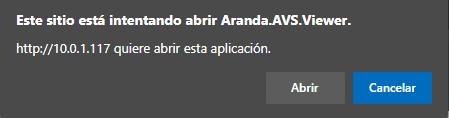
-
Se habilita el visor de control remoto y en la parte inferior izquierda podrá ubicar el estado de la conexión.
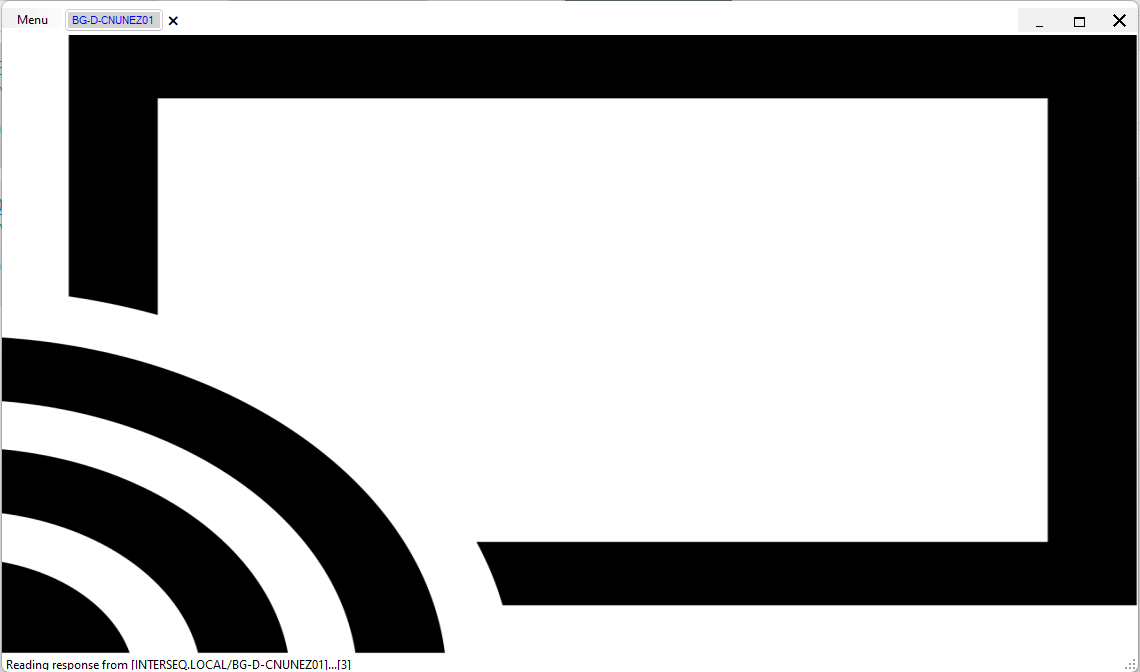
-
En la ventana del visor de control remoto podrá visualizar el dispositivo conectado.
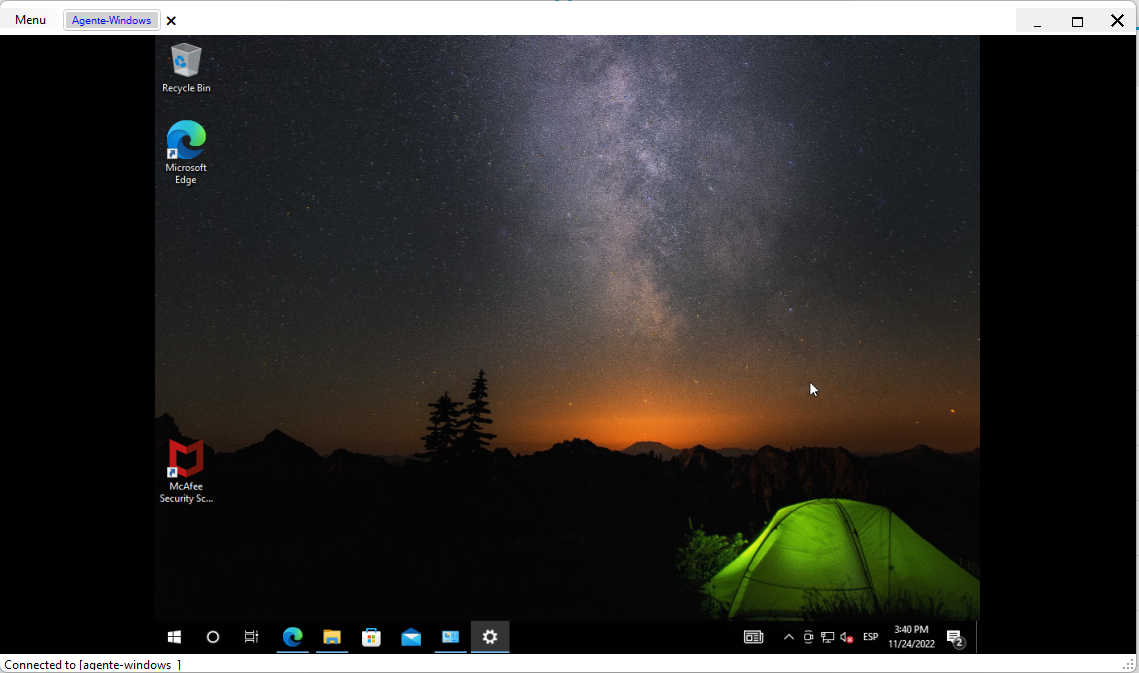
⚐ Nota: Para tener una conexión exitosa debe tener en cuenta las siguientes recomendaciones:
- La máquina destino debe estar en línea.
- Un grupo con permisos de control remoto.
- La máquina destino debe estar licenciada.
- El puerto 9125 debe estar habilitado en caso de no utilizar Gateway (Red Lan).
- En caso de tener Gateway, tanto la máquina que envía la solicitud remota, como el equipo que recibe la conexión, deben ver el host del Gateway por el puerto configurado. Gateway
Conexiones no exitosas
Las conexiones no exitosas se presentan por las siguiente razones:
| Acceso denegado por | Estado en el visor | Solución |
|---|---|---|
| Permisos de grupo | Connection failed. Please verify connection and your access permissions to device group | La máquina a conectar debe estar asociada a un grupo con permisos de control remoto por usuario. |
| Máquina sin licencia | Machine is not licensed | La máquina a conectar debe estar licenciada con el permiso de Control Remoto. |
| Máquina fuera de línea | The machine did not respond please check if the device is online | La máquina a conectar debe estar en línea, se mostrará un tiempo límite para establecer la conexión. Si al verificar que la máquina destino está en línea, puede que la conexión no sea exitosa por fallos en la instalación de MQTT Broker. |
| No se puede conectar | Unable to Connect | En caso de tener Gateway, tanto el equipo que envía la solicitud, como el que recibe la conexión remota, podrán visualizar el host del Gateway por el puerto configurado. En caso de no tener Gateway (Red Lan), se habilita el puerto 9125 en la máquina destino. |
| Usuario no acepta conexión | Access rejected | El usuario del equipo receptor del control remoto, podrá permitir o no la autorización si en los permisos del rol esta desactivada la opción de Omitir autorización. Roles y Permisos |
| Usuario no respondió en un tiempo aceptable | User logged on remote station did no respond in acceptable time | Si el usuario del equipo receptor no acepta el control remoto en un tiempo aceptable, se niega el acceso. |
Grabación control remoto
Al momento de hacer la grabación, la resolución quedará ajustada según el tamaño de la ventana del visor.
Para obtener un registro del control remoto realice las siguientes configuraciones:
- Dentro de la carpeta de
C:\ProgramFiles\Aranda\ADM Utilsse encuentra un archivo con el nombre Aranda.AVS.Viewer.exe.Config abrirlo con algún editor de texto. - En el archivo, la línea: "<add key="logLevel" value="Information" />" cambiar o modificar por "<add key="logLevel" value="Debug" />"
- Ejecutar control remoto desde la consola de ADM. Inmediatamente se debe crear un archivo en la ruta:
C:\ProgramData\Aranda\Aranda.AVS.Viewer.Application\RemoteControl.log
Auditoría de control remoto
Esta función permite que los eventos registrados al tomar control remoto, sean visibles en la sección de Registro de Eventos. Es posible realizar búsquedas, ordenar y exportar los registros existentes. Se registran los eventos al solicitar, iniciar o finalizar control remoto, al aceptar o denegar la solicitud e iniciar o detener la grabación.
- Se debe seleccionar el dispositivo para realizar la acción tomar Control remoto

- Tomar Control remoto
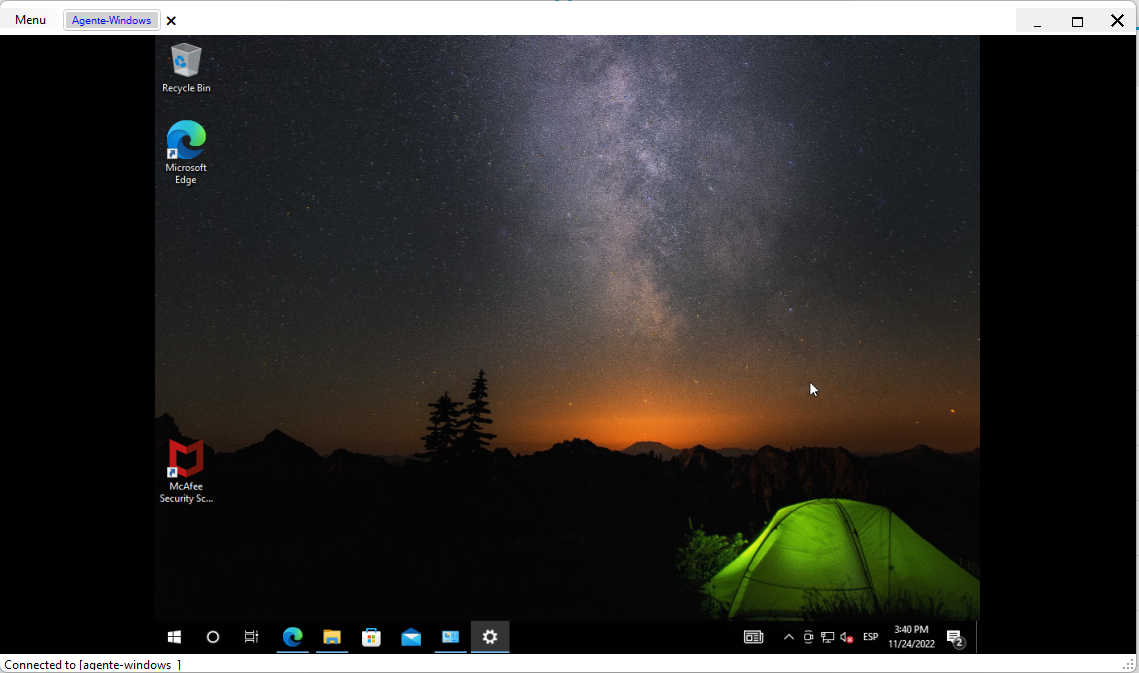
- Al realizar diferentes eventos al tomar Control remoto, se visualizan todos los eventos realizados en la opción Registro de eventos
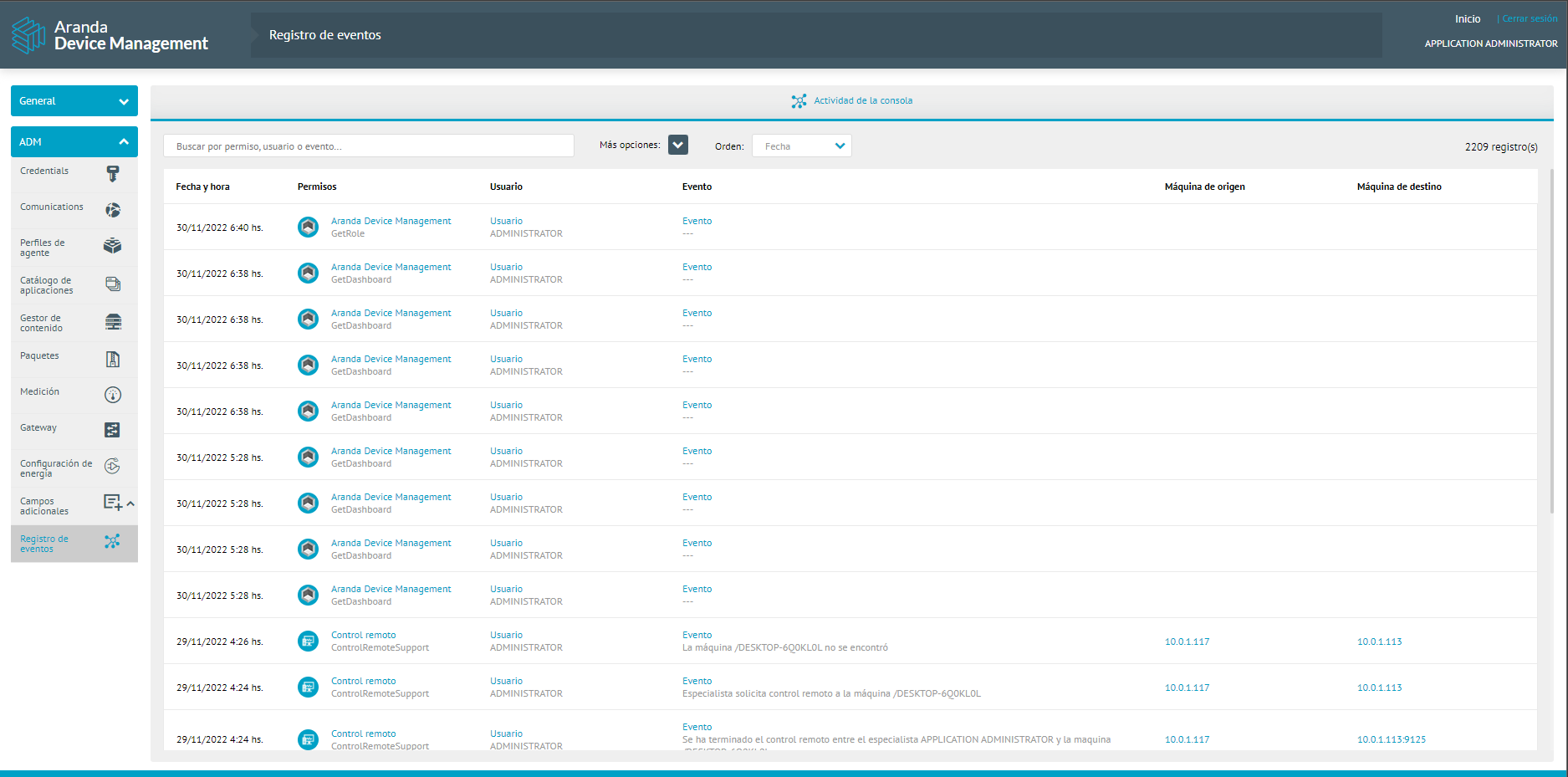
- Al tomar la acción de Control remoto, todos los eventos realizados se detallan en el contenido con Fecha y hora, Permisos, Usuario, Evento, Maquina de origen y Maquina destino. De igual manera al exportar el archivo en formato Excel o PDF se podrá visualizar el contenido de la información de manera clara y correcta.
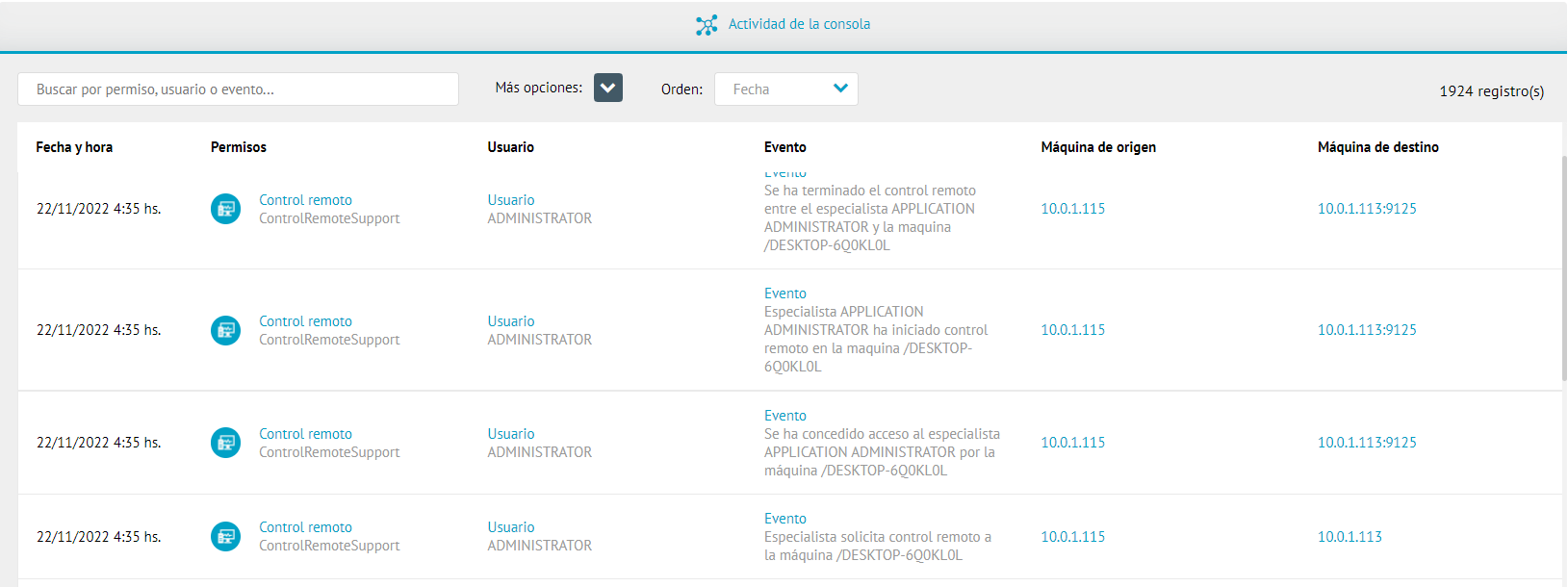
Distribuir Agente
Permite realizar la distribución de agentes para lo cual deberá seleccionar uno de los proyectos de distribución de software previamente creados en el módulo de distribución. Deberá definir si desea ejecutarlo inmediatamente o programarlo para una fecha futura y las credenciales de ejecución.
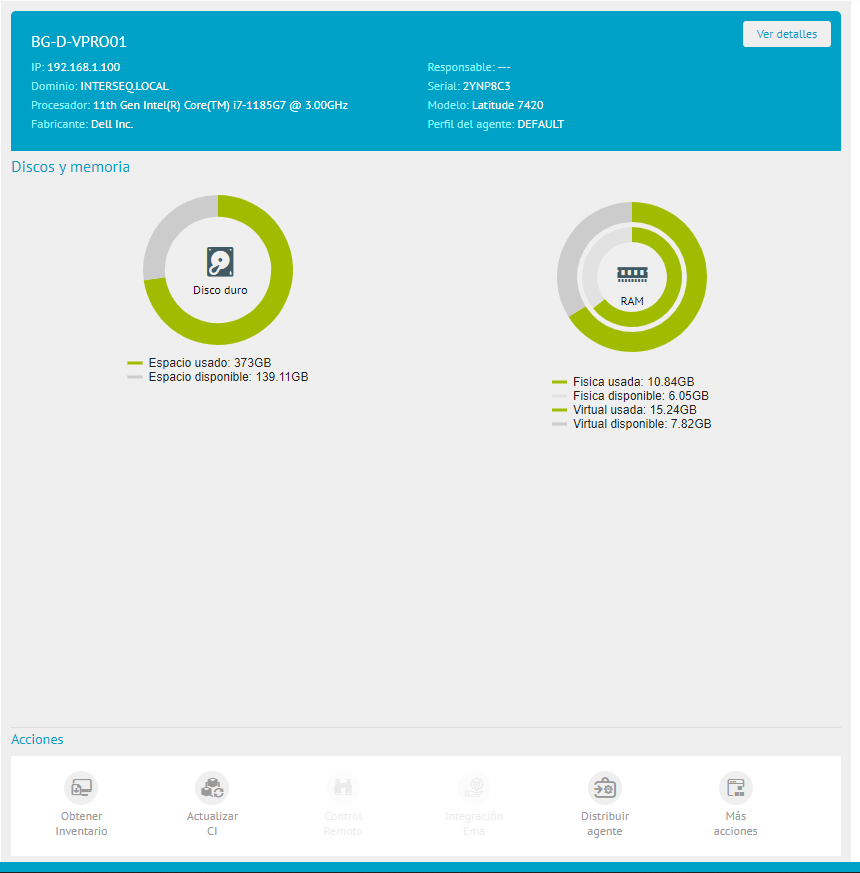
Distribuir Proyecto
Permite realizar la distribución de un proyecto de software previamente configurado al dispositivo seleccionado, haciendo uso de una contraseña para su ejecución.
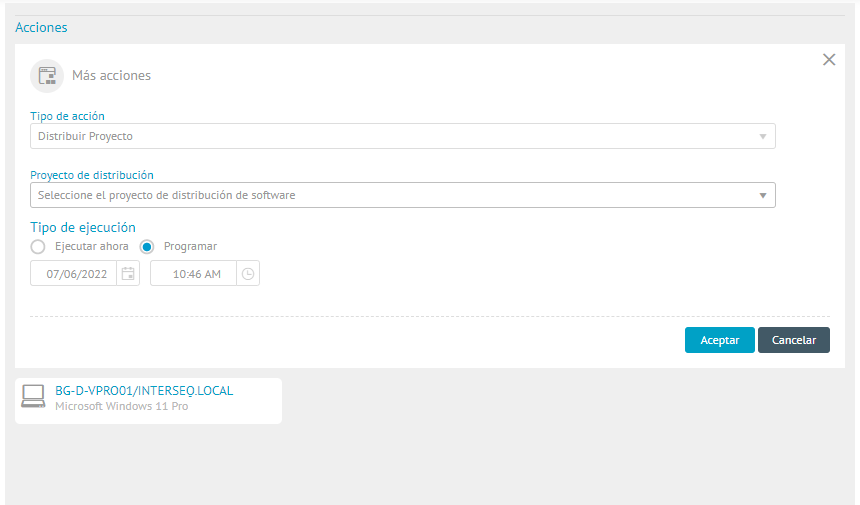
Deberá definir si desea ejecutarlo inmediatamente o programarlo para una fecha futura y las credenciales de ejecución.